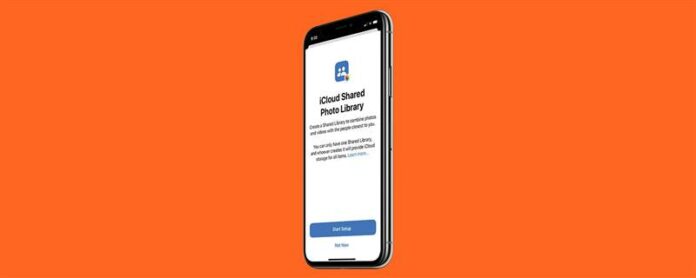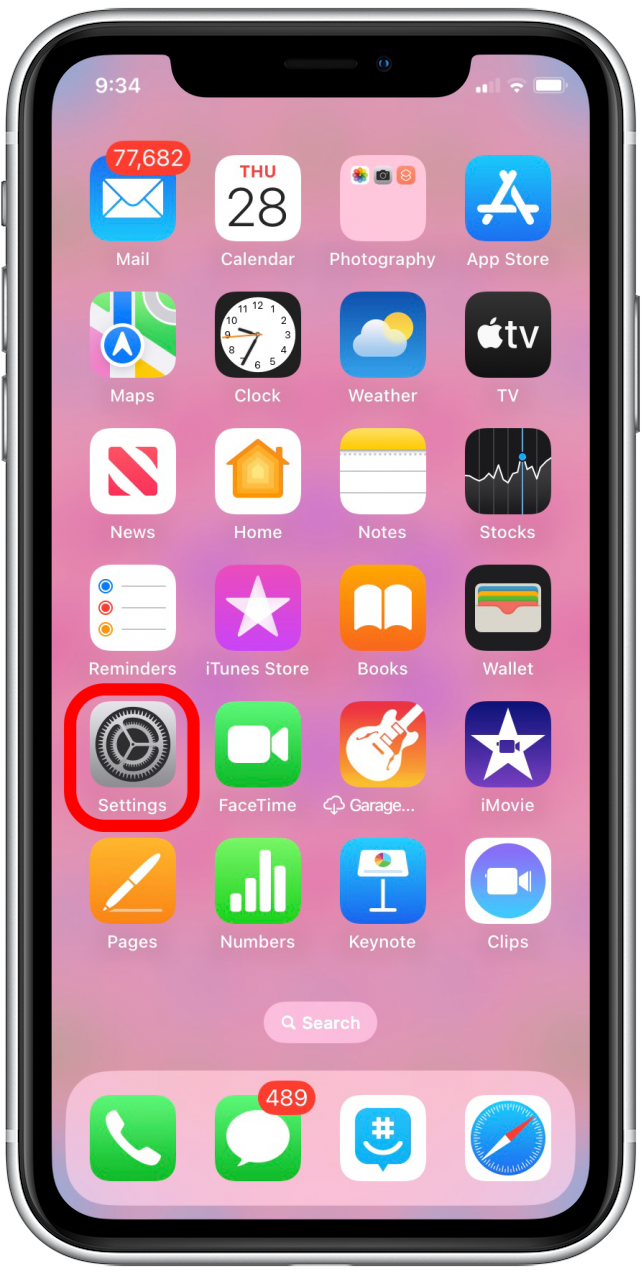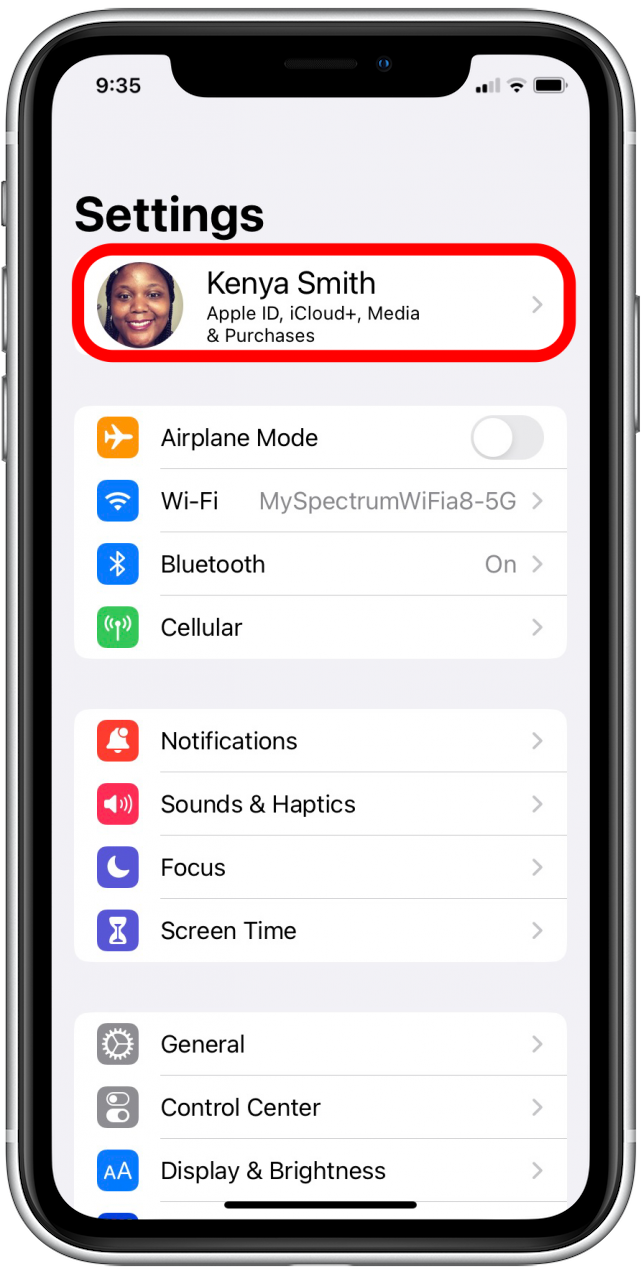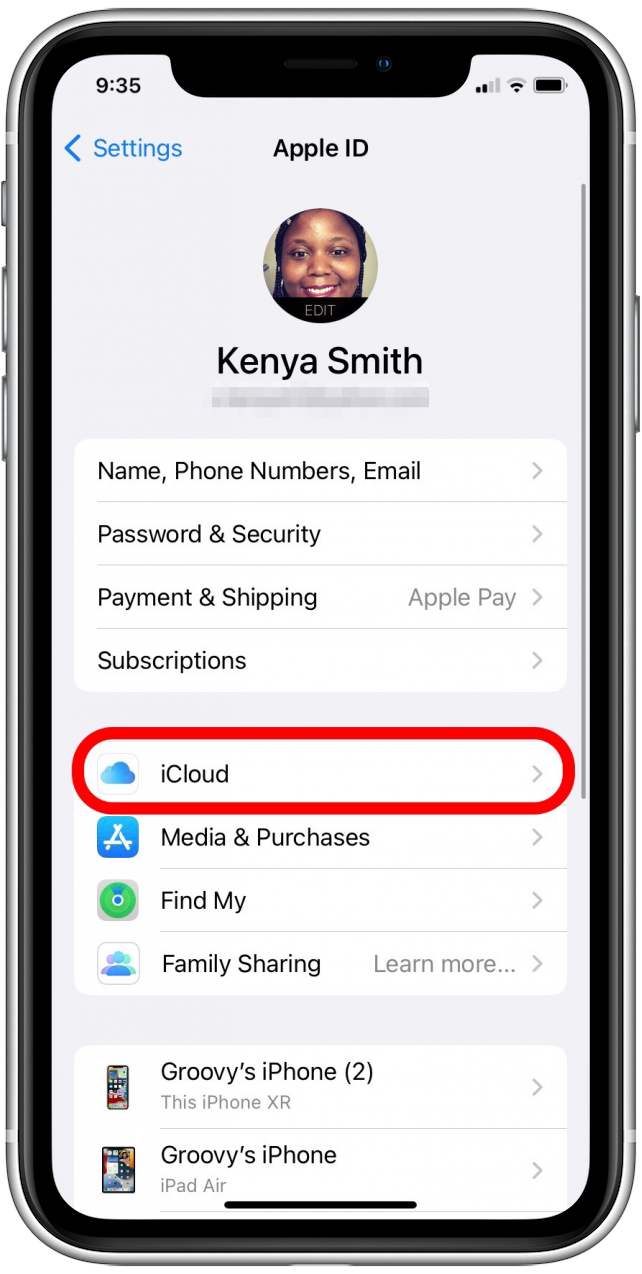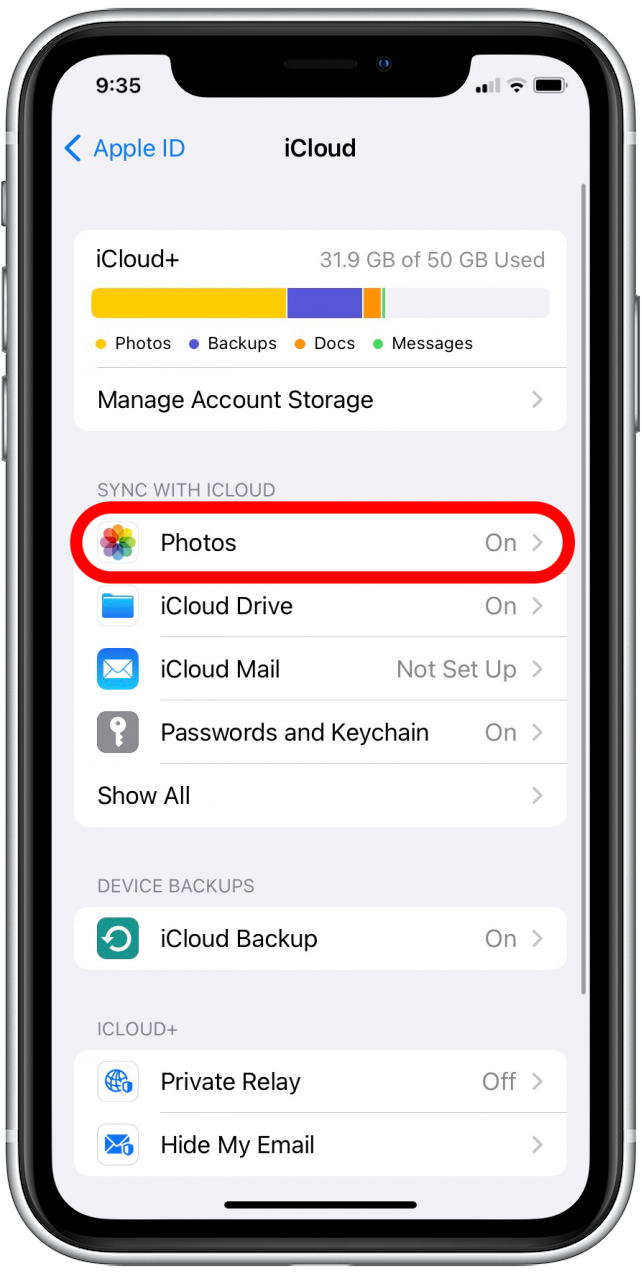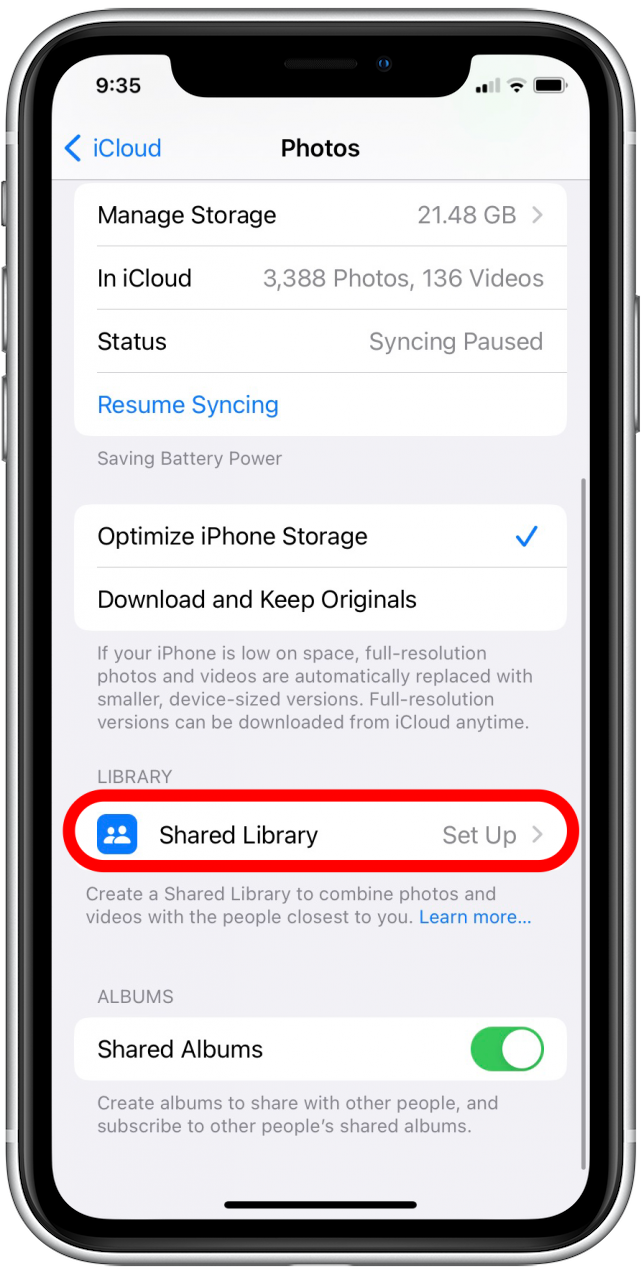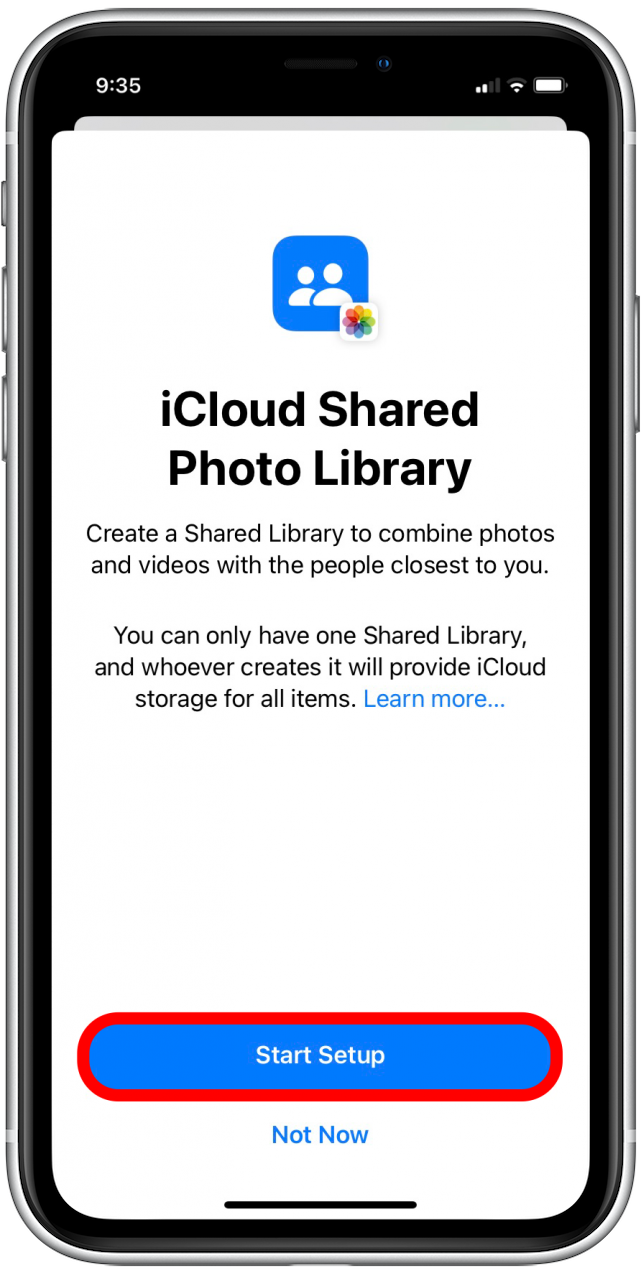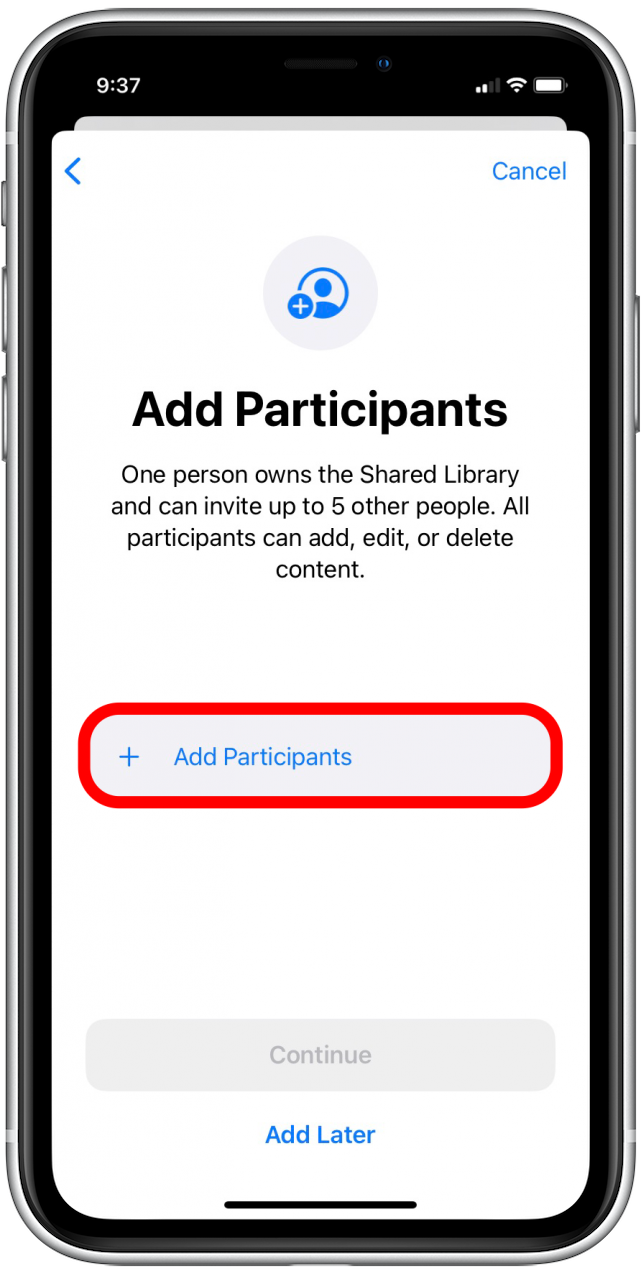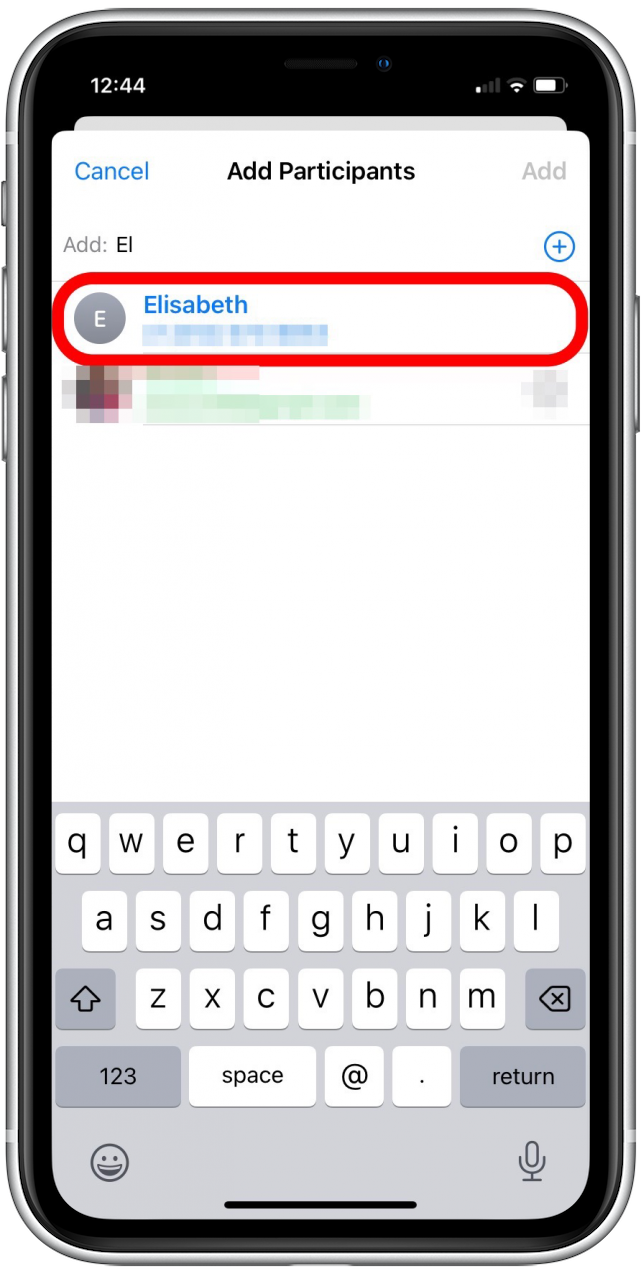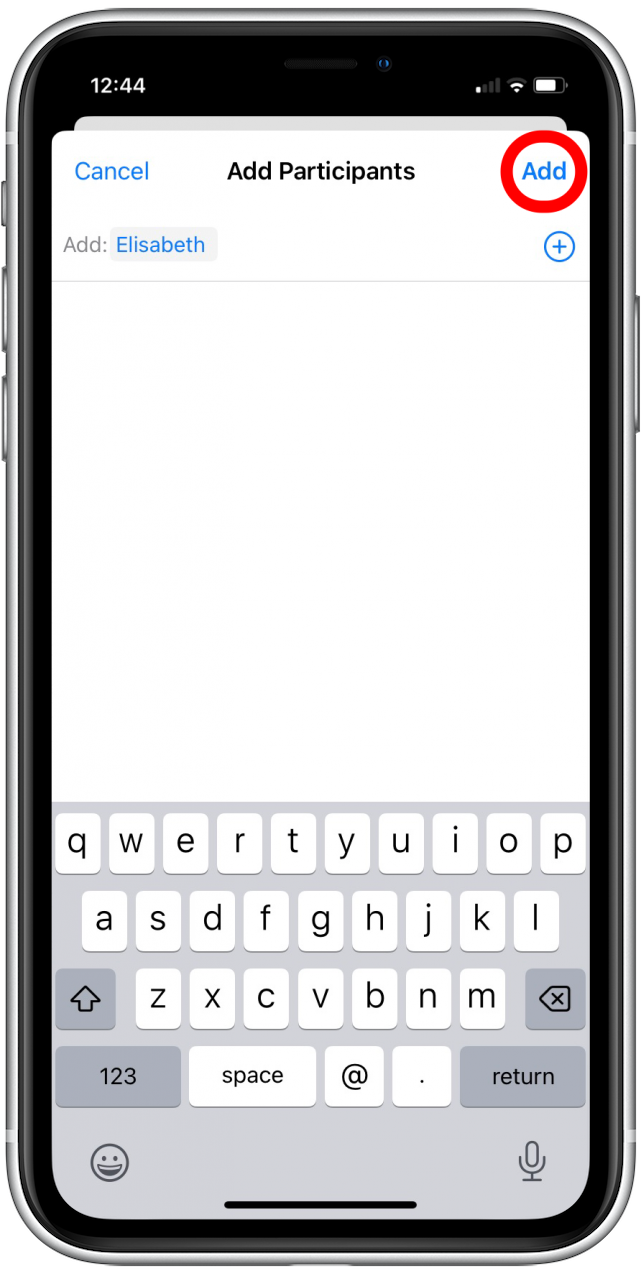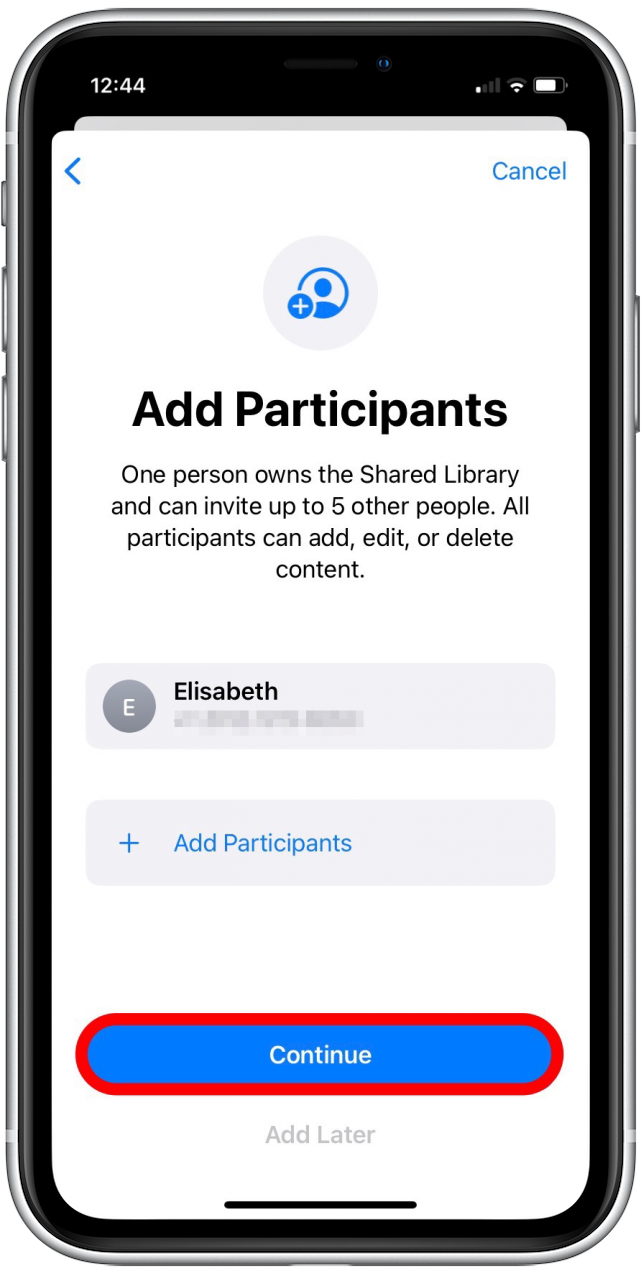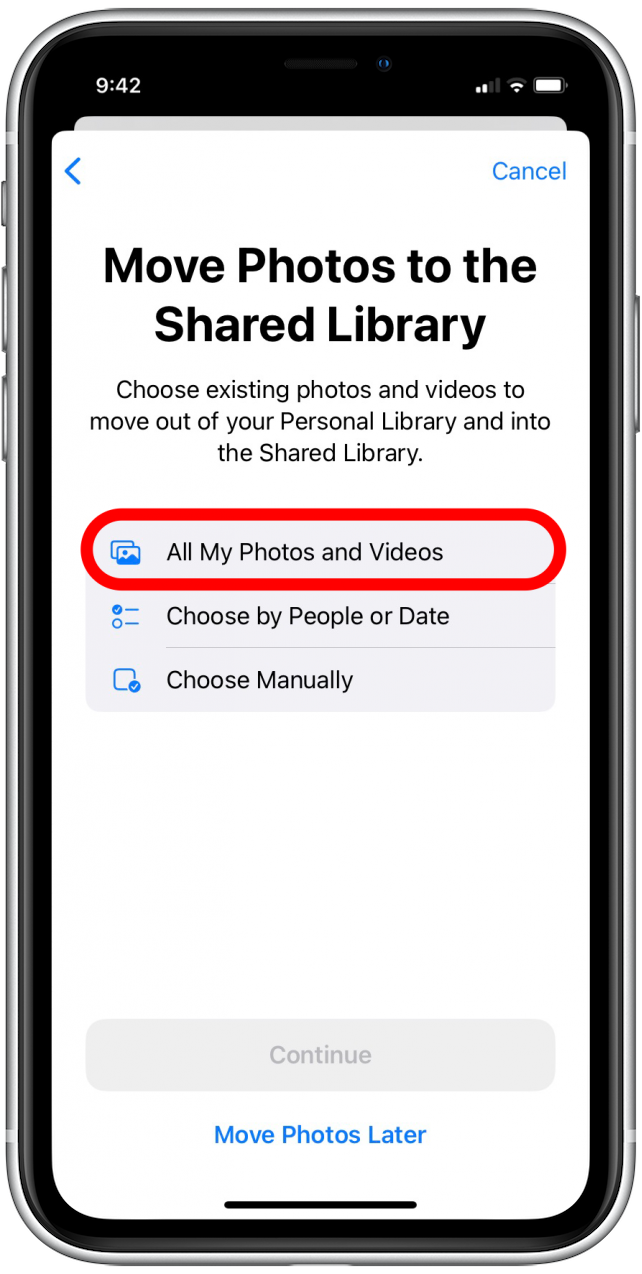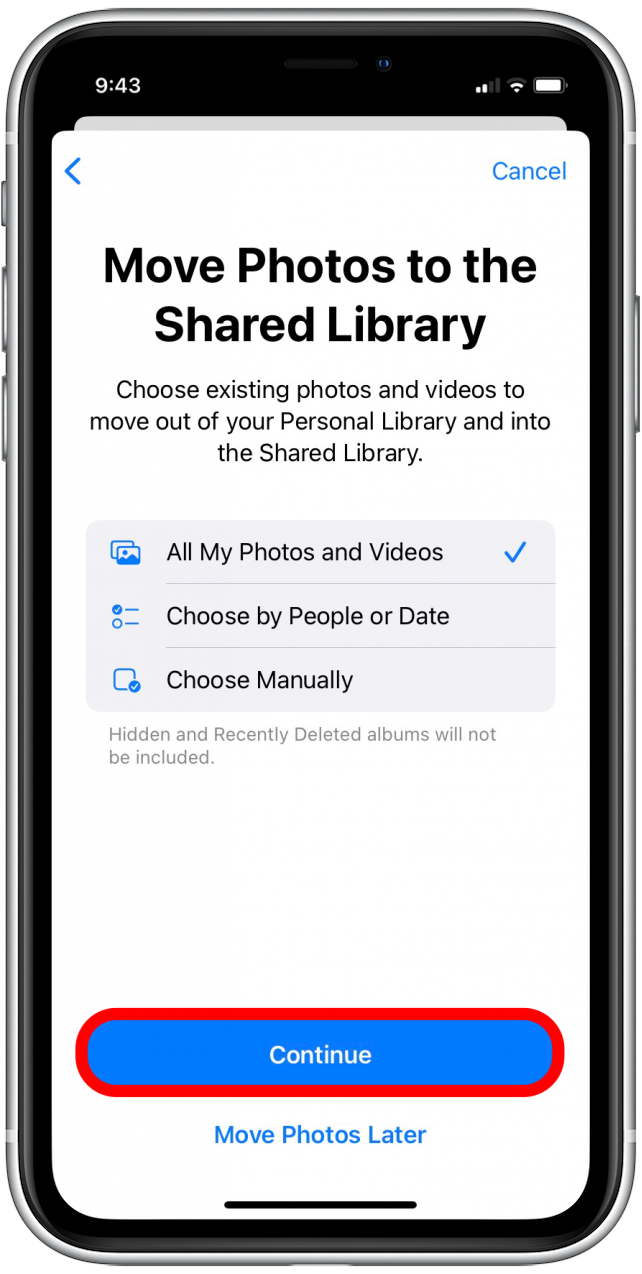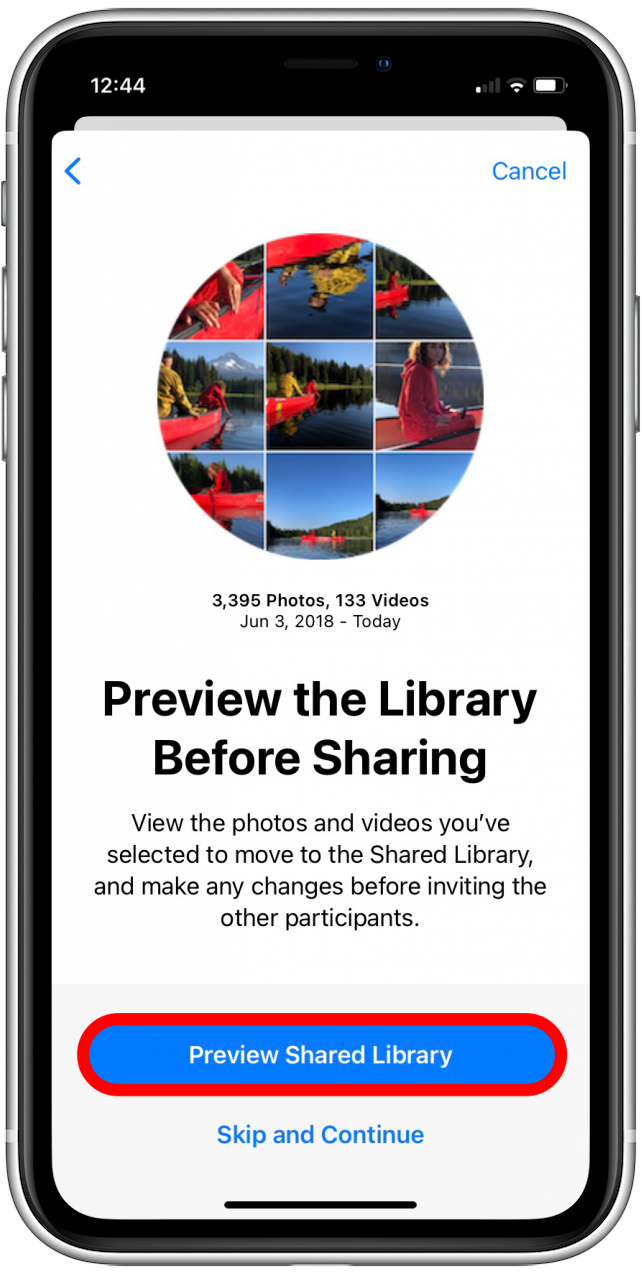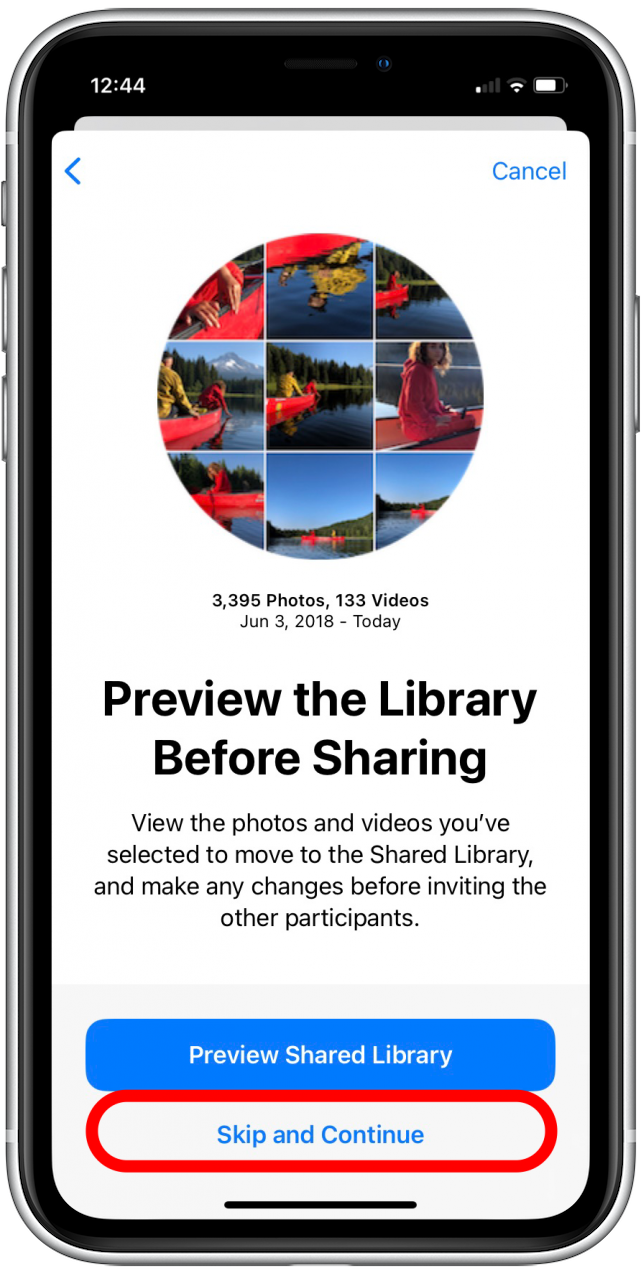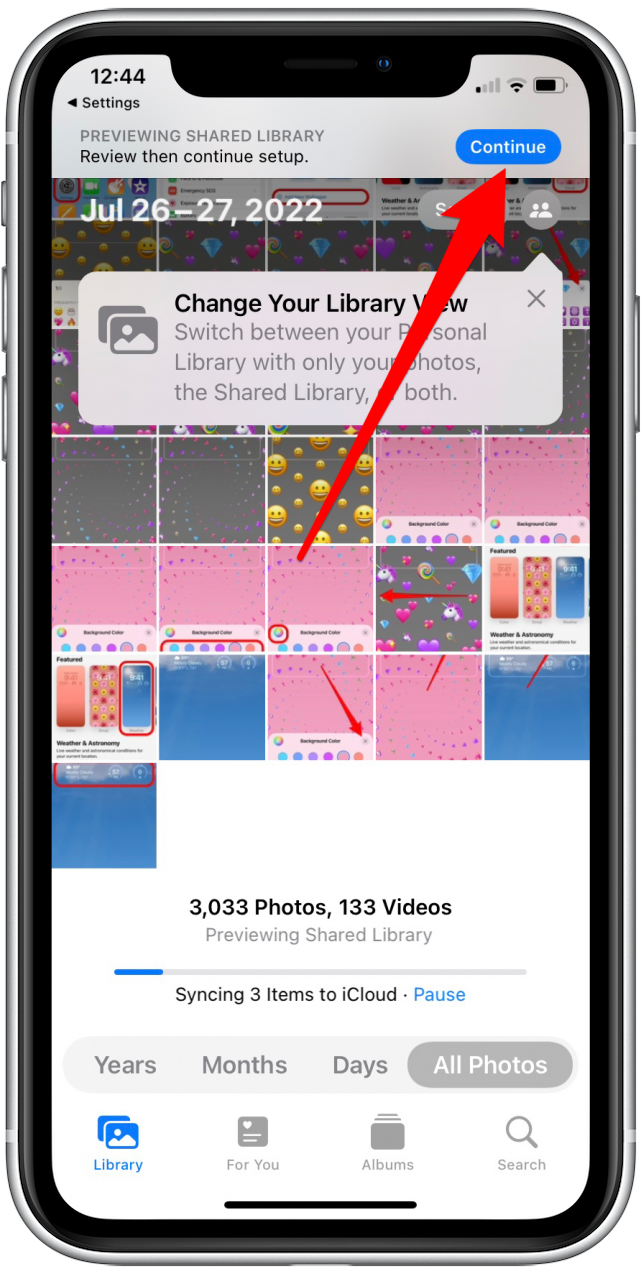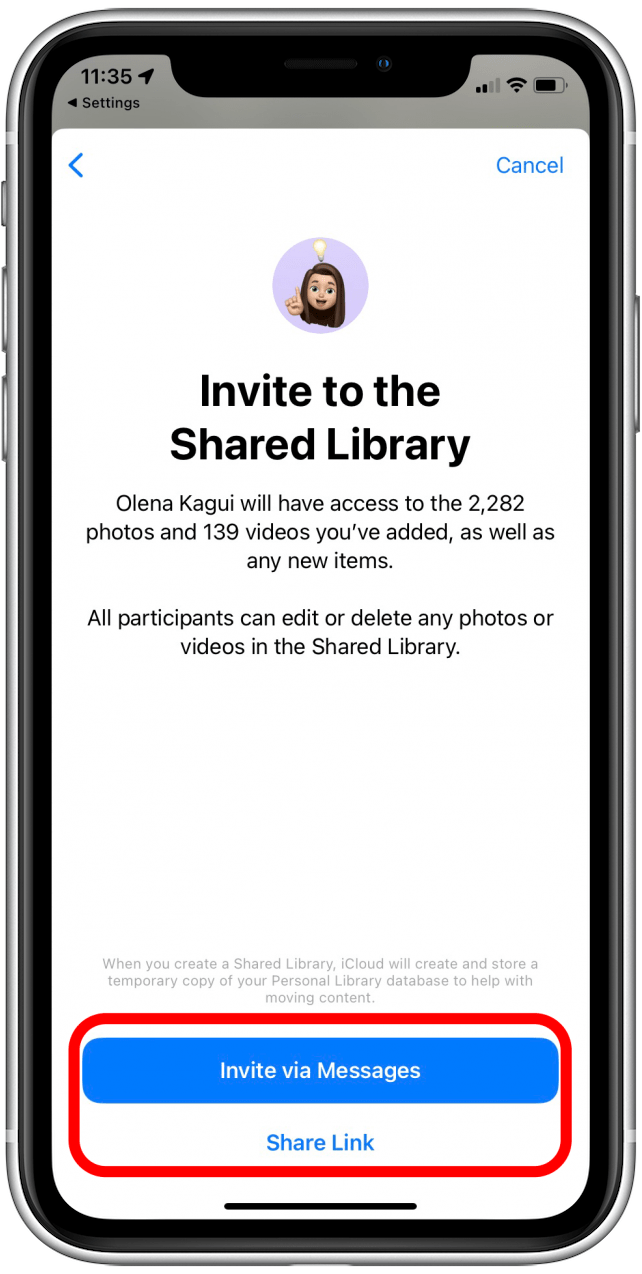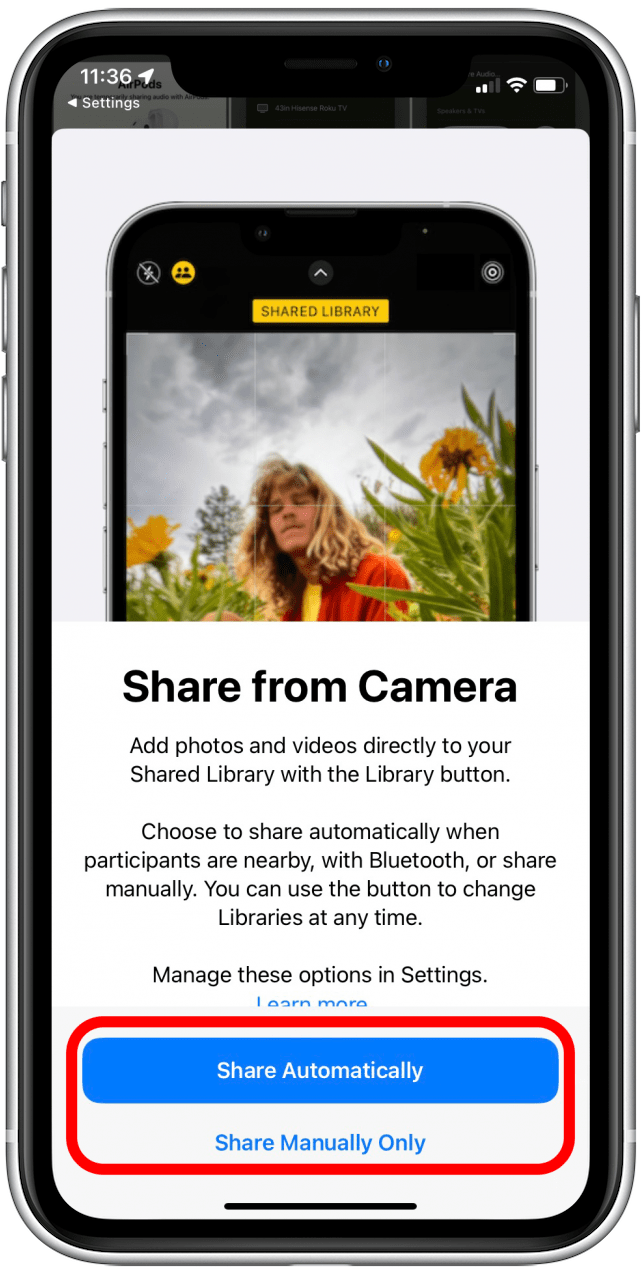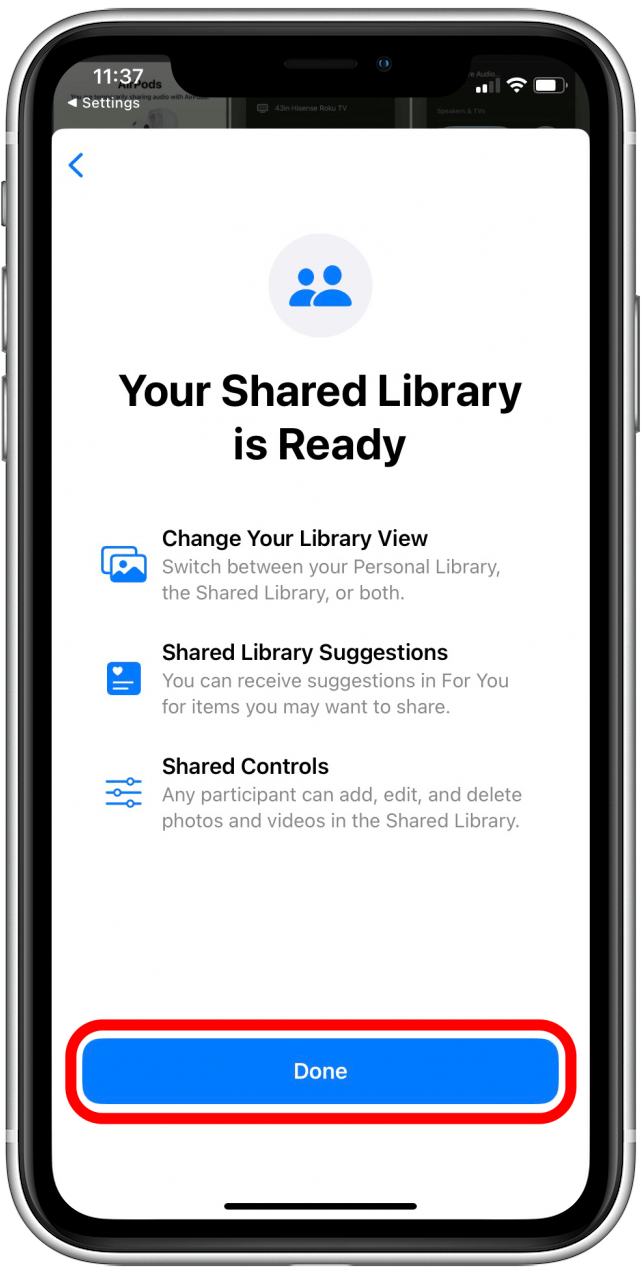iOS 16 tiene muchas características nuevas y emocionantes que hacen que ciertas tareas sean convenientes. Una de esas características es la biblioteca de fotos compartida iCloud. Si bien el sistema operativo anterior ya admite álbumes compartidos, la biblioteca de fotos compartidas de iCloud ahora permitirá a las personas a las que compartir se une a usted para administrar y cargar carpetas, así como agregar, eliminar e incluso editar fotos compartidas. En este artículo, le mostraremos cómo compartir todas sus fotos en la biblioteca de fotos compartidas de iCloud.
Artículo relacionado: Cómo ver y compartir todas las fotos En una memoria a la vez en iPhone
Por qué te encantará este consejo
- Comparta fácilmente fotos con familiares y amigos.
- Permitir a los participantes agregar, editar o eliminar contenido.
Comparta todas sus fotos con la biblioteca de fotos compartidas de iCloud
A diferencia de las bibliotecas compartidas existentes, que se crean en la aplicación Fotos, la biblioteca de fotos compartidas iCloud se crea a través de la configuración.
nota : este consejo solo funciona si todos los contactos que invita también son usuarios de iPhone que ejecutan iOS 16. Si necesita compartir fotos con usuarios que no son de Apple, consulte nuestra guía en cómo compartir fotos de iCloud con teléfonos Android .
- Vaya a Configuración .

- Toque su Apple ID .

- Toque iCloud .

- Toque fotos .

- Toque Biblioteca compartida .

- Toque Iniciar configuración .

- Toque Agregar participantes .

- Escriba los nombres de los participantes.

- Toque add .

- Toque continuar .

- Toque todas mis fotos y videos .

- Toque continuar .

- Si lo desea, puede tocar Preview Shared Library para ver las fotos. Si no, toque omita y continúe .


- Si ha previsualizado las fotos y está satisfecho, toque continuar .

- Ahora, puede invitar a sus amigos a través de la aplicación Mensajes o compartir un enlace a su biblioteca de fotos compartida.

- Una vez que haya invitado a sus amigos, elija si compartir todas las fotos nuevas que tome en su biblioteca de fotos compartida o agréguelas manualmente.

- Después de elegir su configuración de intercambio, toque hecho .

Una vez que haya realizado estos pasos, las personas que agregue podrán ver toda su biblioteca de fotos. ¡Ahora sabe cómo compartir todas sus fotos en la biblioteca de fotos compartida de iCloud! Si prefiere compartir solo una selección seleccionada de sus fotos, puede aprender Cómo compartir fotos manualmente .